Как изменить фон в Zoom
Что нужно знать
- Перед встречей: Перейти к Настройки > Виртуальный фон > выберите изображение.
- В середине встречи: перейти к Остановить видео > щелкните Стрелка вверх > Выбрать Виртуальный фон > выберите изображение> закрыть Настройки .
- Добавьте свои изображения: Настройки > Виртуальный фон > щелкните значок плюса рядом с Выберите виртуальный фон > найдите свое изображение и добавьте его.
В этой статье объясняется, как настроить и использовать виртуальный фон Zoom или ваши собственные изображения до или во время встреч.
Важно: вы можете включить виртуальный фон для Zoom на ПК, Mac и iOS (iPhone 8 или новее, iPad Pro и 5-е и 6-е поколение iPad 9,7 дюйма или новее). Старые устройства могут это делать, но для этого вам понадобится зеленый экран. Сайт поддержки Zoom.us предлагает полную информацию о том, что требуется от вашей системы.
Как настроить или изменить функцию виртуального фона Zoom
Рекомендуется использовать достаточно качественную веб-камеру и избегать одежды того же цвета, что и виртуальный фон. Посмотрите видео или следуйте письменным инструкциям ниже, чтобы настроить фон.
Предполагая, что ваш ПК или Mac способен справиться с функцией виртуального фона, это легко настроить. Вот как это сделать и спрятать за собой весь беспорядок.
Откройте настольный клиент Zoom.
Возможно, вам потребуется авторизоваться на этом этапе.
Щелкните значок Настройки винтик.
Нажмите Виртуальный фон .
Щелкните по желаемому виртуальному фону.
Если ваш ПК / Mac достаточно мощный, виртуальный фон будет немедленно применен к вашему изображению.
Если у вас система с более низкими характеристиками, настройте зеленый экран позади себя и отметьте У меня окно с зеленым экраном чтобы правильно увидеть ваш виртуальный фон.
Как использовать функцию виртуального фона Zoom
Как добавить виртуальный фон Zoom в середине собрания
Если вы на середине встречи и поняли, что вам нужно скрыть свое прошлое, есть простой способ сделать это. Вот что надо делать.
Во время разговора нажмите кнопку стрелка вверх рядом с Stop Video.
Нажмите Выберите виртуальный фон .
Выберите Виртуальный фон из списка доступных опций.
Закрыть Настройки .
Виртуальный фон теперь должен быть на месте, скрывая что-либо на фактическом фоне вашего звонка.
Как добавить свои собственные изображения для виртуального фона Zoom
Zoom поставляется с собственным набором виртуальных фонов, но вы можете добавлять свои собственные изображения. Вот как это сделать.
В приложении Zoom щелкните значок Настройки винтик.
Нажмите Виртуальный фон .
Щелкните значок плюс подписать рядом с Выберите виртуальный фон .
Найдите изображение, которое хотите добавить.
Нажмите открыто .
Изображение теперь является вашим виртуальным фоном.
Важно: чтобы удалить фон, нажмите на Икс на миниатюре изображения.
Почему мой виртуальный фон не работает?
Чтобы использовать фоновую функцию видеочата Zoom, вам понадобится ПК или Mac с достаточно высокими характеристиками, чтобы включить её. Это означает, что вашему Mac или ПК потребуется последняя версия операционной системы и четырехъядерный процессор более высокого уровня.
Если у вас более старая система с более низкими характеристиками, вам потребуется разместить за собой физический зеленый экран, чтобы конференция Zoom могла уловить его и преобразовать фон в более эстетичный фон, чем тот, который был раньше.


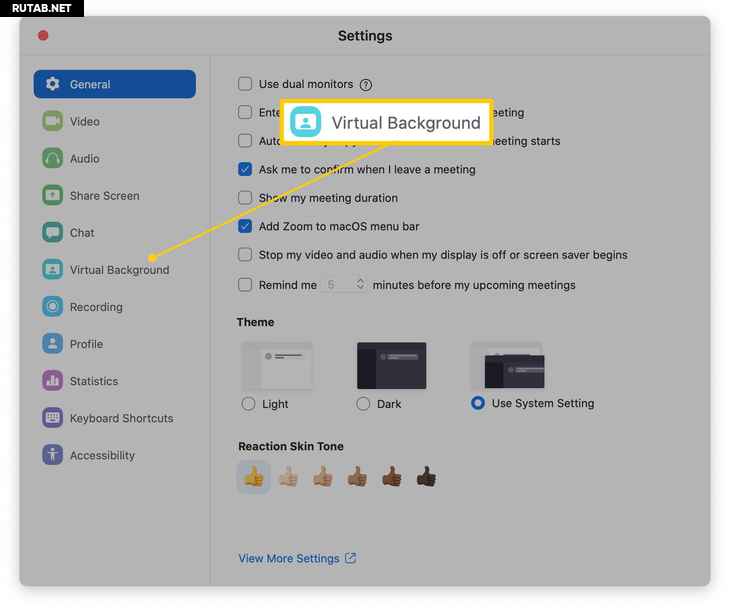
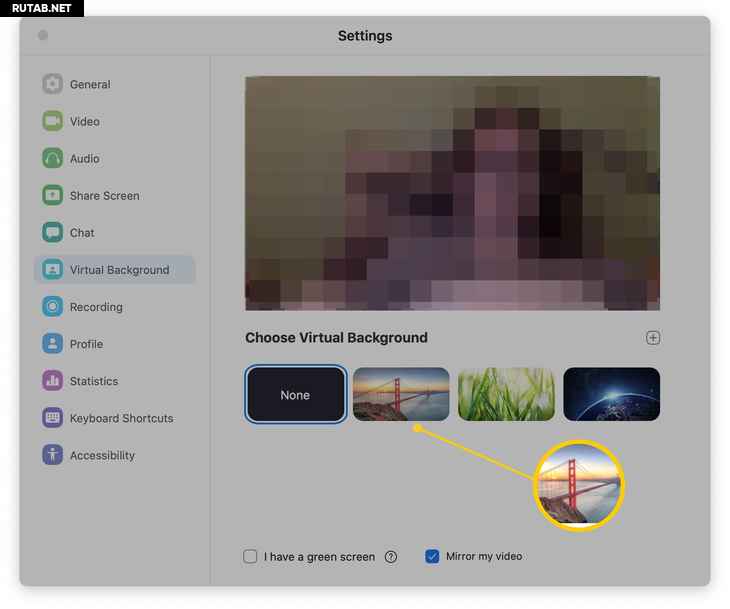

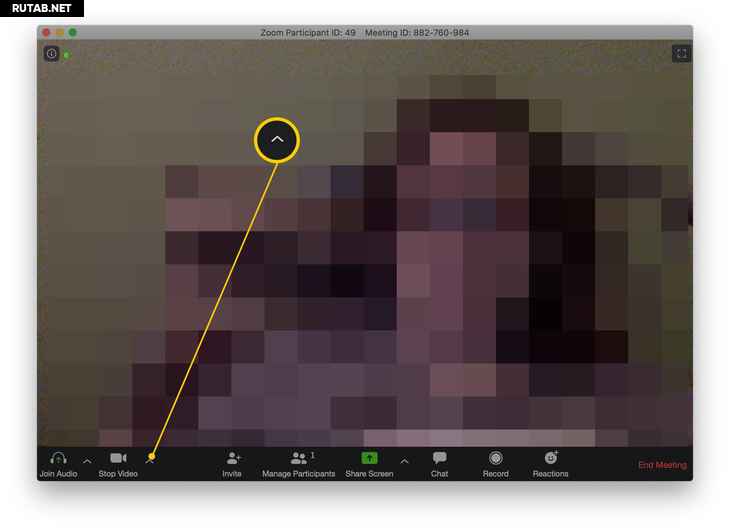
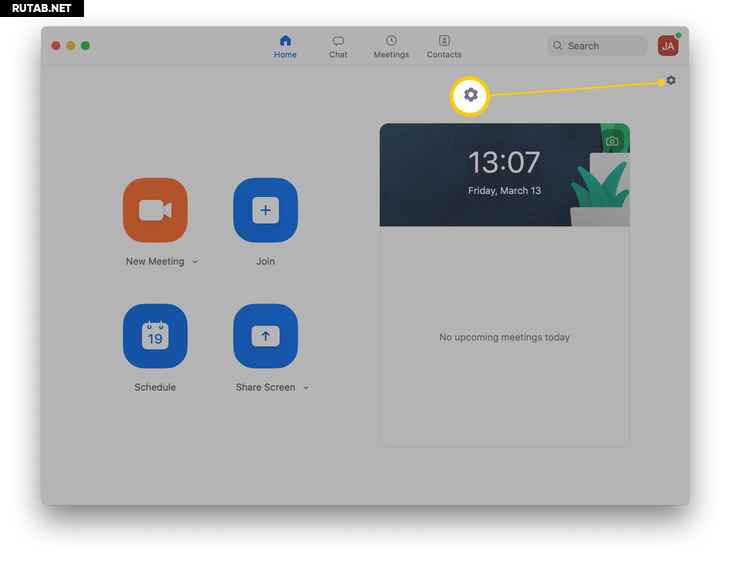
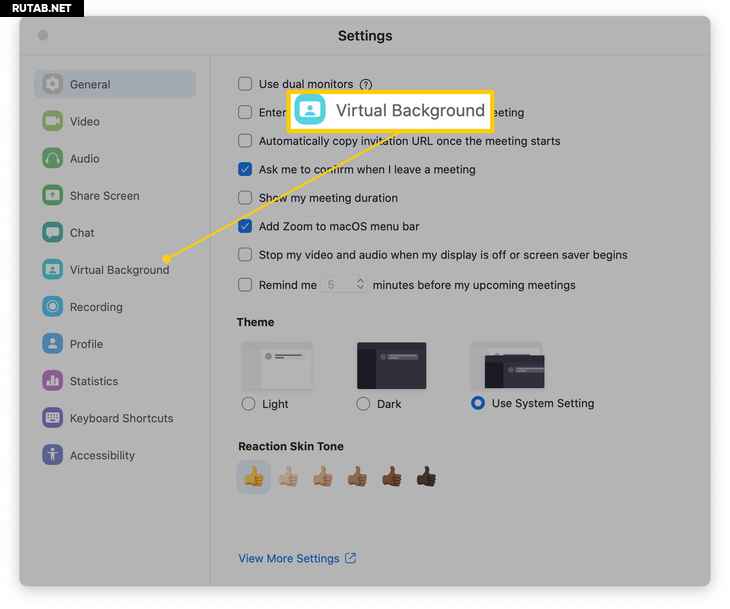
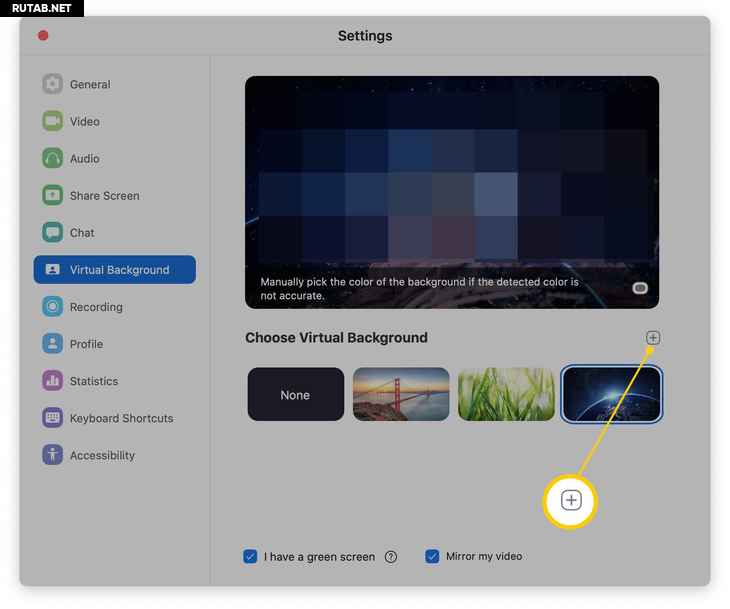








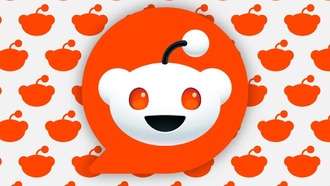
0 комментариев